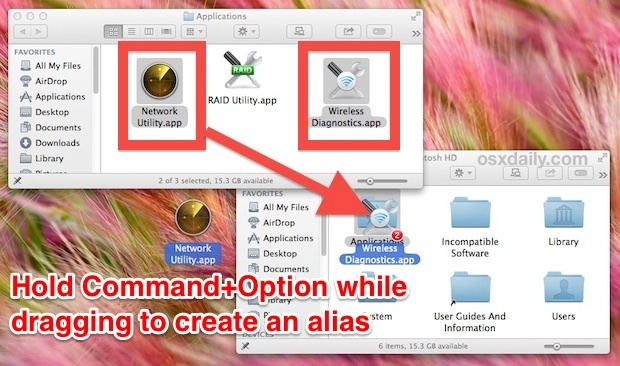
Dopo aver fatto parte di / Applicazioni / Utility / per tanto tempo, Apple ha deciso di spostare l’app Utilità di rete in una nuova posizione all’interno di una cartella di sistema, rendendo l’accesso un po’ più complicato se si esplora il file system. Ma non temere, ci sono ancora metodi semplici per accedere all’Utilità di rete a partire da Mavericks e Yosemite, ed è proprio di questo che parleremo.
Metti Utilità di rete nel LaunchPad o nel Dock
Attualmente, l’app Utilità di rete si trova in questo percorso, nascosta nelle cartelle di sistema di macOS:
/ System / Library / CoreServices / Applicazioni /
Puoi saltare direttamente a quella cartella premendo Comando + Maiusc + G per aprire «Vai a» e quindi inserire il percorso.
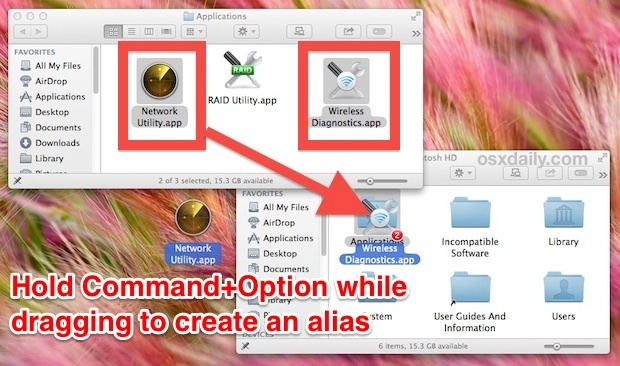
Ora, tieni premuto Comando + Opzione e trascina l’applicazione «Utilità di rete» nella cartella Applicazioni, LaunchPad o sul Dock per creare un alias per un accesso rapido. Mentre sei lì, potresti anche voler aggiungere «Diagnosi wireless» a LaunchPad o al Dock, dato che ha avuto un restyling e rimane un’ottima utilità per il Wi-Fi, scanner, ottimizzazione del segnale e altro ancora.
Avvia Utilità di rete con Spotlight
Se non vuoi che gli alias si trovino nella cartella Applicazioni e non desideri tenerla sempre nel Dock, il modo più semplice per avviare direttamente l’Utilità di rete è tramite Spotlight. Premi Comando + Barra spaziatrice, inizia a digitare «Utilità di rete» e premi Invio quando appare nei risultati di ricerca.
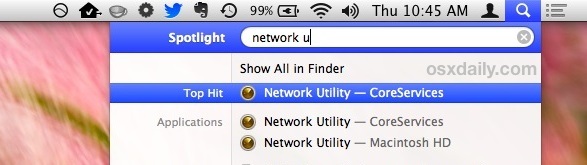
Questo è il mio metodo preferito, ma sono un grande fan di Spotlight come launcher per le applicazioni in generale.
Apri Utilità di rete da Informazioni di sistema
L’app Informazioni di sistema, che trovi più comunemente tramite il menu Apple > «Informazioni su questo Mac» > Altre informazioni, può anche essere usata per avviare l’Utilità di rete:
- Avvia Informazioni di sistema e apri il menu «Finestra» per trovare «Utilità di rete»
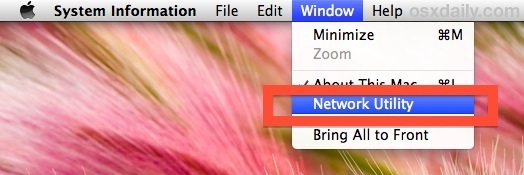
Questo ti porta direttamente all’Utilità di rete, ma poiché devi aprire un’altra app per arrivarci, probabilmente non è il metodo più veloce rispetto a Spotlight, tenerla nel Dock o usare un alias.
In generale, l’Utilità di rete è uno strumento prezioso per chiunque desideri monitorare e ottimizzare le proprie connessioni. Nel 2024, con l’aumento dell’uso delle reti Wi-Fi e delle connessioni remote, la sua utilità è diventata ancora più evidente. Puoi utilizzarla per testare la tua velocità di connessione, eseguire il ping di un server o analizzare le informazioni dettagliate sulla rete. Con la crescente complessità delle reti moderne, avere accesso a queste informazioni può fare la differenza tra una connessione stabile e una frustrante.
Nuove funzionalità nel 2024
Nel 2024, Apple ha introdotto nuove funzionalità in macOS che migliorano ulteriormente l’Utilità di rete. Tra queste, ci sono strumenti avanzati per il monitoraggio della latenza e della larghezza di banda, oltre a report dettagliati su eventuali anomalie nella connessione. Questi aggiornamenti rendono l’Utilità di rete non solo un semplice strumento di diagnostica, ma un alleato fondamentale per chi lavora da remoto o per chi desidera semplicemente una connessione più veloce e affidabile. Se non l’hai già fatto, esplora queste nuove funzionalità e sfrutta al massimo il tuo Mac!
Grazie a @thegraphicmac per l’ispirazione tip. Hai qualche suggerimento o qualcosa che vorresti che esaminassimo? Faccelo sapere su Twitter, Facebook, Google+ o e-mail!









